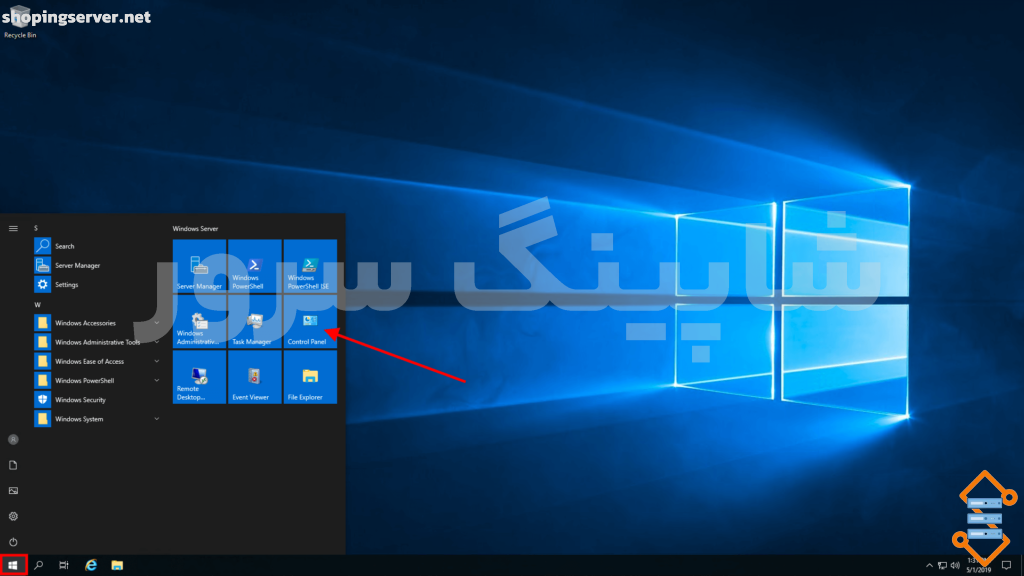دلایل زیادی برای اضافه کردن IP جدید در سرور مجازی ویندوز وجود دارد که اختصاص IP های متفاوت برای دو کاربر سرور مجازی و استفاده از IP های جدا برای هر موضوع مختلف از مهم ترین آنها هستند.
کاربران متناسب با نیاز و خواسته خود می توانند از چند IP استفاده کنند و هیچ مانعی در این زمینه ندارند. در کل، دو روش برای افزودن IP جدید در سرور مجازی ویندوز وجود دارد که مراحل هر کدام از آنها ساده و کوتاه هستند.
به هر دلیلی که باشد، شما نیاز به اضافه کردن IP جدید در سرور مجازی ویندوز دارید که به سمت این صفحه هدایت شده اید. پس بیایید این آموزش را شروع کنیم:
آدرس IP چیست؟
قبل از این آموزش، بهتر است یک بررسی کلی و سریع از آدرس IP داشته باشیم. IP یا همان Internet Protocol، آدرسی است که رایانه ها برای برقراری ارتباط با یکدیگر در هر شبکه ای از جمله اینترنت استفاده می کنند. مثلاً، اداره پست بدون داشتن آدرس فرستنده و گیرنده، بسته ای را ارسال نمی کند. آدرس گیرنده برای تحویل بسته و آدرس فرستنده هم برای برگشت بسته (درصورت ایجاد مشکل در تحویل) لازم است.
دستگاه های موجود در شبکه هم برای ارسال و دریافت داده ها باید آدرس IP یکدیگر را بدانند در غیر این صورت، داده ای با موفقیت ارسال نخواهد شد.
پروتکل های IP به دو نسخه IPV4 و IPV6 تقسیم می شوند. با توجه به هر دستگاه موجود در شبکه باید آدرس IP داشته باشد، نیاز به آدرس های IP بیشتری است و همین باعث شد که علاوه بر IPV6 ،IPV4 هم وارد عمل شود.
IPv4 از آدرس ۴ قسمتی و برای هر قسمت هم از سیستم شماره گذاری (۰ تا ۲۵۵) استفاده می کند ولی IPV6 از آدرس ۸ قسمتی و سیستم هگزادسیمال استفاده می کند. دو مثال:
IPv4: ۱۹۲.۱۵۸.۱.۲۴
IPV6: 2001:0:9d38:6ab8:1c48:3a1c:a95a:b1c2
اگر در زمینه آدرس IP به اطلاعات بیشتری نیاز دارید، می توانید مقاله “ IP Address چیست و چه کاربردی در شبکه دارد؟” را مطالعه کنید.
نحوه اضافه کردن IP جدید در سرور مجازی ویندوز
برای اضافه کردن IP جدید می توانید از ۲ روش مختلف استفاده کنید:
۱) GUI
۱. کنترل پنل را باز کنید.
۲٫ به بخش Network and Internet > Network and Sharing Center > Change Adapter Settings بروید.
(برای دسترسی سریع تر به این بخش می توانید دکمه WIN+R را فشار دهید، در کادر باز شده ncpa.cpl را تایپ کنید و روی OK کلیک کنید.)
۳٫ روی Local Area Connection (رابط انتخابی خود) راست کلیک کرده و Properties را انتخاب کنید.
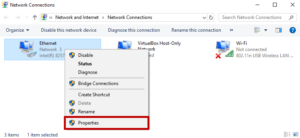
۴٫ روی ” Internet Protocol Version 4 (TCP/IPv4)” کلیک کنید و بعد دکمه ” Properties” کلیک کنید.
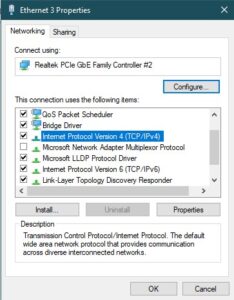
۵٫ در تب General، روی دکمه ” advanced” کلیک کنید.
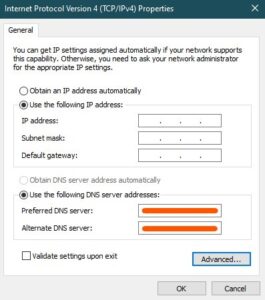
۶٫ در بخش IP addresses روی دکمه Add کلیک کنید.
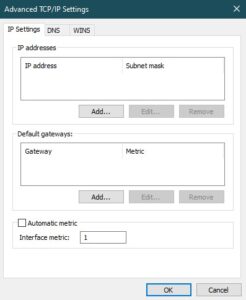
۷٫ برای اضافه کردن IP جدید در سرور مجازی IP و Subnet mask را وارد کنید و روی Add کلیک کنید.
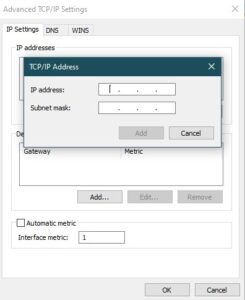
۸٫ برای بستن پنجره مربوط به بخش Advanced TCP/IP، روی OK کلیک کنید.
۹٫ با کلیک روی Ok، پنجره مربوط به (TCP/IPv4) Properties را هم ببندید.
۱۰٫ دکمه Close را بزنید تا پنجره مربوط به Local Area Connection Properties بسته شود.
توجه داشته باشید که اضافه کردن IP های جدید در ویندوز سرور کافی است همین مراحل را طی کنید و برای اضافه کردن آدرس IPv6 فقط باید در بخش properties، گزینه ” Internet Protocol version 6(TCP/IPv6)” را انتخاب کنید و بقیه مراحل برای هر دو آدرس یکی است.
۲) PowerShell
با انجام مراحل زیر، Powershell ویندوز را باز کنید.
۱٫ با فشار دادن کلید ترکیبی windows+R، محیط RUN را باز کنید.
۲٫ در کادر باز شده، powershell.exe را تایپ کنید و Enter را بزنید.
۳. دستور زیر را وارد کنید.
$ New-NetIPAddress
-InterfaceIndex “IndexNo” -IPAddress "IP Address" -PrefixLength "subnet
mask" -DefaultGateway "Gateway Adress"
IndexNo: ایندکس مربوط به یک رابط شبکه را مشخص می کند که قرار است IP جدیدی برای آن ایجاد شود.
IP Address: آدرس IP جدیدی است که می خواهید به سرور مجازی ویندوز اضافه کنید.
PrefixLength: این پارامتر اندازه زیرشبکه محلی را تعیین می کند و به عنوان subnet mask هم شناخته می شود.
DefaultGateway: آدرس IPv4 یا آدرس IPv6 DefaultGateway هاست را مشخص می کند. این دروازه یک مسیر پیشفرض برای هاست های TCP/IP فراهم میکند تا هنگام برقراری ارتباط با هاست های دیگر در شبکههای ریموت از آن استفاده کنند.
یک مثال:
$ New-NetIPAddress –InterfaceInde 8 -IPAddress 198.168.1.38 -PrefixLength 24 -DefaultGateway 192.168.1.1
توجه! اگر دوست دارید که در کنار داشتن یک IP ثابت خارجی برای کنار گذاشتن محدودیت های مربوط به حوزه هایی مثل ترید، توسعه وبسایت، پرداخت های خارجی و کارهای فریلنسری بین المللی، در زمینه تغییر و ایجاد IP جدید در سرور هم دستتان باز باشد، می توانید از سرورهای مجازی شرکت شاپینگ سرور استفاده کنید.
این سرورها با لوکیشن های متفاوت، سخت افزارهای قدرتمند و اختصاصی و همچنین هزینه مقرون به صرفه آماده ارائه خدمات به شما عزیزان هستند. کافی است به صفحه خرید سرور مجازی مراجعه کنید و با انتخاب پلن مناسب، قدم بزرگی در مسیر پیشرفت خود بردارید.
کلام آخر
اضافه کردن IP جدید در سرور مجازی ویندوز با اهداف مختلف انجام می شود و در کل، کار بسیار راحتی است. دو روش برای انجام این کار وجود دارد که به صورت کامل در مورد مراحل هر کدام از آنها صحبت کردیم.
از اینکه تا انتهای مقاله با ما همراه بودید، از شما متشکریم. امیدواریم که مطالعه این مقاله برای شما مفید واقع شده باشد. در صورت داشتن هرگونه سوال، درخواست و نیاز به راهنمایی، می توانید با ثبت نظر خود، با ما وارد ارتباط شوید تا هر چه زودتر به شما پاسخ دهیم.